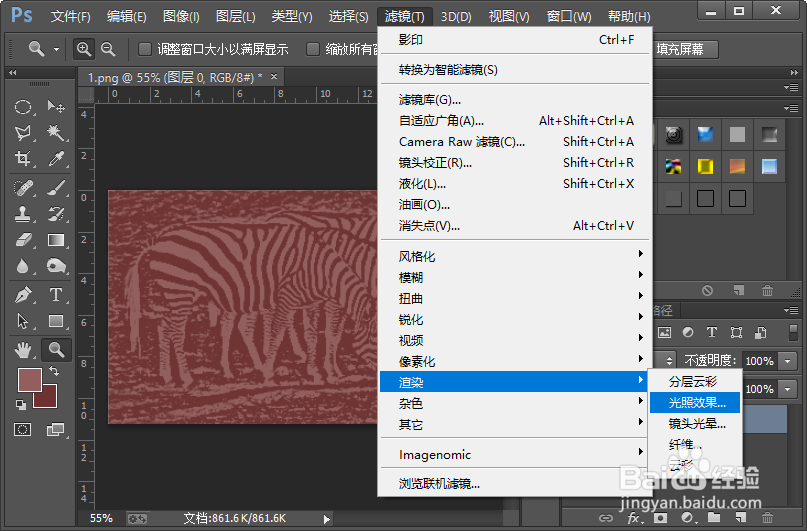1、因为小边使用的是ps这款设计软件,所以我们应该首先打开我们电脑里面的ps这款设计软件,然后再打开一张想要制作红色影印效果的图片。
2、接下来的这一步是我们设置前景色的颜色,前景色颜色的设置颜色色号可以参照下图进行设置。
3、紧接着我们对背景色的颜色进行设置,背景色颜色的设置的颜色色号如下图所示。
4、然后我们从滤镜库中找到素描里面的影印选择,并设置如图所示的参数,这样我们就给图片添加了一个影印滤镜效果。
5、接着,我们执行滤镜-渲染-光照效果命令,我们给图片添加一个点光照效果,具体的效果设置,我们可以参照下图进行设置。
6、这样我们就制作好了图片的红色影印效果,小伙伴们你们学会了吧,赶紧自己尝试一下吧,如果有什么不明白的地方,可以在下面向小编提问哦。